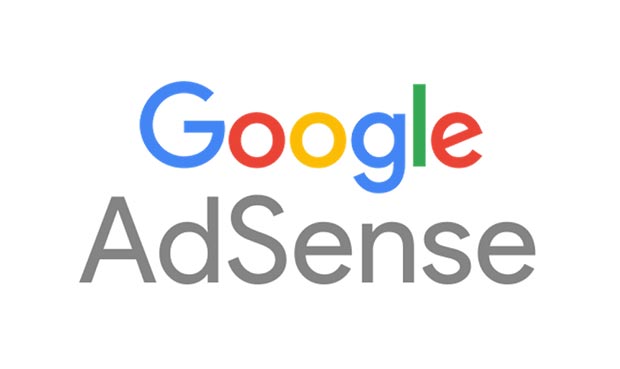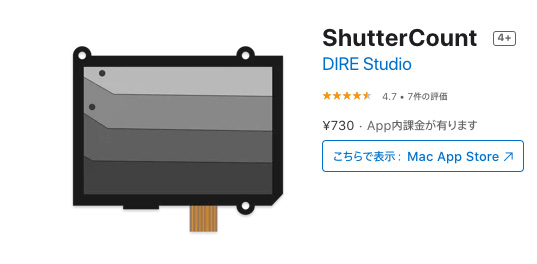2020年10月に発売された、Oculus Quest 2。
私は 初代 Oculus Quest と、Oculus Quest 2 の両方を使用したので、両者を比較をします。
初代 Quest と Quest 2 のどちらを購入したら良いか悩んでいる方へ。
私は圧倒的に Quest 2 の購入をお勧めします。
すでに、初代 Quest を持っている方へ。
すぐに Quest 2 へ買い替えることをお勧めします。
「もっと早く買い替えておけばよかった!」と思うはずです。
その理由は、この記事を読むと納得いただけると思います。
↓関連するYoutube動画も公開していますので、興味のある方はぜひ視聴をお願いします。
Quest 2 と 初代 Quest の比較
スペック比較
まず簡単にスペックの比較をします。
| Oculus Quest 2 | Oculus Quest(初代) | |
| 発売日 | 2020年10月 | 2019年5月 |
| リリース時の価格 | 64GB:33,800円(税別) 256GB:44,800円(税別) | 64GB:45,273円(税別) 128GB:57,091円(税別) |
| モニター解像度 | 1,832×1,920(片目で) | 1,440×1,660(片目で) |
| モニター種類 | LCD(液晶) | OLED(有機EL) |
| プロセッサ | Snapdragon XR2 プラットフォーム | Snapdragon 835 |
ぱっと見ると、Quest 2 は
- 金額が下がった
- モニターの解像度が上がった
- モニターが液晶モニターになった
ぐらい、という印象です。
スペックでは見えてこない使用感の比較

スペック表では見えてこない、私が実際に使用した時の使用感の比較です。
以下の点についてフォーカスします。
- 映像の解像感
- 高解像度の映像再生
- 筐体の作りがチープになった影響
- モニター(液晶/有機EL)
- ヘッドセットの頭部への固定
- IPD(瞳孔間距離)調整
- フェイスパッド
- コントローラー
Quest 2 になって映像の解像感が圧倒的に良くなった

スペック表でも分かる通り、Quest 2 の方がモニターの解像度は上がりました。
| Oculus Quest 2 | Oculus Quest(初代) | |
| モニター解像度 | 1,832×1,920(片目で) | 1,440×1,660(片目で) |
しかし、実際に使用してみると、スペック以上に、高精細さを感じます。
その理由は、
解像度が上がっただけでなく、
ドットとドットの間にあった黒い隙間の面積が減ったからです。
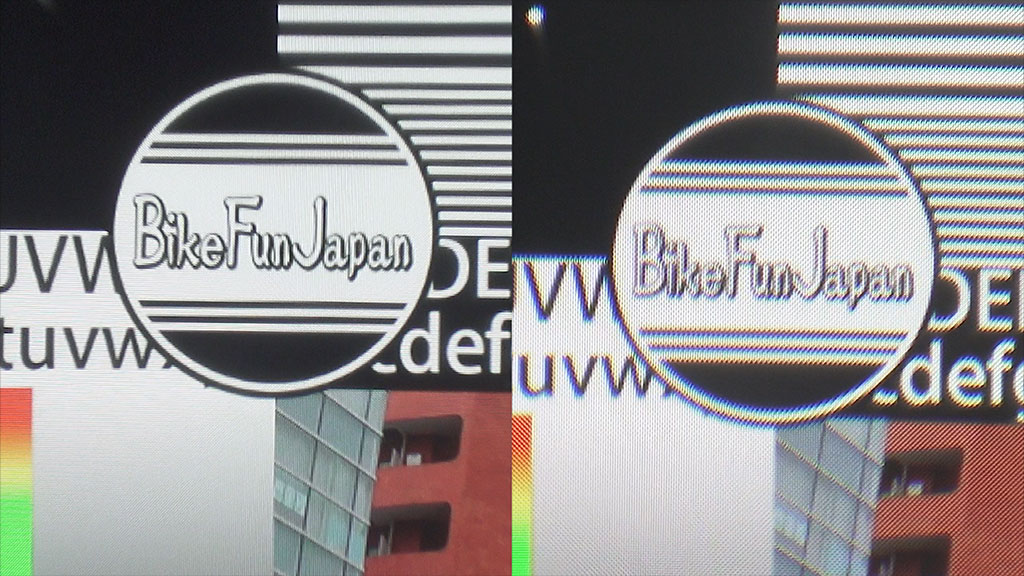
↑の画像を見ていただければ分かると思います。
初代 Quest ではザラザラとした感じだったのが、
Quest 2 ではザラザラ感がなくなりとてもスムースな映像になりました。
というか、初代 Quest を使用していた時はそれほどザラザラには感じなかったのですが、
一度 Quest 2 を体験してしまうと、
初代 Quest のザラザラ感が気になって仕方がなくなってしまいました…。
また、解像度そのものが上がっていることも相まってか、
2倍ぐらい解像度が上がっているんじゃないか、
と思ってしまうほど綺麗な画質になりました。
Quest 2 になって 8K 60fps などの高解像度の映像が再生できるようになった
Quest 2 では果たしてどれくらいの解像度の動画が再生できるか。
スペックには載っていないので気になっている人も多いのではないかと思います。
初代 Quest では、4K 60fps まで再生できました。
5K 60fps も再生そのものは実行できましたが、ラグが発生し、正常に再生できませんでした。
対して Queat 2 では、なんと 8k 60fps もの映像が再生できます。
これには正直驚きましたし、かなり嬉しいポイントです。
| Oculus Quest 2 | Oculus Quest(初代) | |
| プロセッサ | Snapdragon XR2 プラットフォーム | Snapdragon 835 |
Quest 2 では、プロセッサが
Snapdragon XR2 プラットフォーム
というものに変わっていますが、このプロセッサがかなり強力なのかも知れません。
「8K の解像度なんて必要?」
と思う方もいるかも知れません。
映画など、映像全体が常に視界に入る視聴では 4K で十分かも知れません。
しかし、360°映像や、360°・180°等のサイドバイサイドの立体映像などでは、
映像全体の中の一部が拡大されて視界に入る視聴となります。
そういったVR映像の場合、4K の解像度では足りないと感じてしまいます。
(特に 8K を体感した後では…)
Quest 2 になって、筐体の造りはチープになった。
価格を下げた結果だと思いますが、
本体の造りはやはりチープになっています。
チープになった部分について、
実際の使用において、どの程度影響があったかを以下に記載していきます。
モニターが液晶パネルになった。
| Oculus Quest 2 | Oculus Quest(初代) | |
| モニター種類 | LCD(液晶) | OLED(有機EL) |
初代 Quest は 有機EL でした。
Quest 2 では 液晶パネル になりました。
その結果、想定通りではありますが、黒の締まりが悪くなりました。
ですので、全体的に、
輝度のコントラストが、少しだけ(明るくなる方向で)低下したと思います。
液晶パネルの感想
コントラストは低下したものの、上述した通り、
- 解像感が圧倒的に良くなった
- ザラザラ感がなくなりスムーズな画質になった
ことで、私にとってはコントラストの低下はほとんど気になりません。
それよりも解像感のアップに感動しています。
ほとんどの人は気になることは無いと思います。
ヘッドセットを頭に固定するベルトがチープ

これがもっとも影響がありました。
初代 Quest の固定ベルトは、
ベルトそのものが少し硬めのラバーベルトで、頭を覆うための球型の形を維持していました。
ベルトの後方部分を引っ張って、頭に装着し、固定します。
立っている状態でも、両手で簡単に固定できます。
対して Quest 2 の標準で付属してくる固定ベルトは、ふにゃふにゃのベルトです。
とても装着しにくく、私は、Quest 2 を膝の上に置いて、
頭を、膝に置いてある Quest 2 まで持っていき(屈むような感じ)
顔を Quest 2 に押さえつけながら、手でベルトを後ろに引っ張って、ベルトを固定しました。
私はメガネを付けている影響もあると思いますが、
立っている状態では、両手だけでは固定するのが難しいです。
またその Quest 2 のベルトは、使っていると少〜しずつ、徐々にベルトの締まりが緩んできます。
定期的にベルトを締め直す必要があります。
固定ベルトの感想
このチープなベルトについては私はかなり不憫を感じました。
しかし、解決方法があります。
解決方法は、この記事の後半の「Oculus Quest 2 に必須のアクセサリー」で紹介します。
IPD(瞳孔間距離)調整が3段階になった

IPD(瞳孔間距離)調整: 自分の左右の目の幅に合うように、左右のレンズの位置を狭めたり広げたりする機能。
初代 Quest では、IPD(瞳孔間距離)調整は、
本体の下部にあるスライダーを動かすことで、無段階調整ができました。
また、IPD調整のスライダーは筐体の外側に出ていますので、本体を頭に装着した状態のまま調整ができます。
対して Quest 2 では、あらかじめ決まった間隔の3段階調整にになりました。
接眼レンズを直接、カチ、カチ、と移動させます。
片側を動かすと、自動的に反対側も連携して動きます。内部で繋がっているようです。
また、接眼レンズを直接移動させるので、装着した状態で調整することはできません。
IPD調整の感想
Quest 2 の3段階になったIPD調整は、
私にとっては全くと言って問題ありませんでした。
(ちなみ私は中間の「2」の設定で使用しています)
個人差があると思いますが、大半の方は問題ないのではないでしょうか。
フェイスパッドがチープ

初代Quest のフェイスパッドは、スポーツタイプの車のシートなどに使われていそうな、表面が生地になっていてかつ、弾力性のあるクッションでした。
しかし、そのまま使うと頭の皮脂をその生地が吸収してしまい汚くなってしまうので、私は初めから純正のフェイスパッドに覆うように装着するゴムパッド(社外品)を装着していました。

対して Quest 2 のフェイスパッドは、かなりチープになりました。ほぼスポンジといって良いでしょう。
しかし、Quest 2 でも私は初めから社外品のフェイスパッドに交換しました。それはフェイスパッド部分を丸ごと交換するタイプで、パッド部分は合皮になっています。
交換した理由は、初代 Quest と同じで、そのまま使うと頭の皮脂をスポンジが吸収してしまい汚くなってしまうからです。

発売からしばらく立ってから、Quest 2 のフェイスパッド(スポンジ)にリコールがかかりました。フェイスパッドに接触する部分の皮膚が痒くなったりかぶれたりすることがあったようです。リコールの報告すると、対策品が送られてくるようなのですが、その対策品と言うのが、私が購入したような社外品の合皮のフェイスパッドと言うことだそうです。
フェイスパッドの感想
すでに公式でリコールの対策品が、合皮のフェイスパッドになっていますので、それに交換する前提で言いますと、全くもって問題ないです。
コントローラーがチープ

Quest 2 のチープ自慢はこれで最後にしましょう。
初代 Quest のコントローラーは電池のフタが、磁石によって、スコッとくっつくように閉まりました。無駄にお金がかかっているなぁとは思いましたが、かっこいいです。
対して Quest 2 では、カチッと、プラスチックの爪でフタを閉める感じです。
テレビやエアコンのリモコンで良くあるやつです。
コントローラーの感想
電池のフタですが、これは全くもって問題ないです。
むしろ、初代 Quest で無駄に凝りすぎたでしょう。
他にコントローラーで感じた点として、正確に計測したわけではないのですが
Quest 2 のコントローラーは、初代 Quest のコントローラーに比べて
電池持ちが良くなったような感じがします。
私はコントローラーには乾電池を使用していますので、
電池持ちがよくなって、地味にありがたいですね。
Oculus Quest 2 に必須のアクセサリー
私の感覚で Quest 2 に必須だと思うアクセサリーを紹介します。
すでに Quest 2 を使っている人にも参考になれば幸いです。
Quest 2 Elite ストラップ

上述の「ヘッドセットを頭に固定するベルトがチープ」
を解決するのがこれです。Oculus 純正です。
Quest 2 Elite ストラップ を使用することで、
Quest 2 は抜群に装着しやすくなり、
頭への固定も最高に良くなります。
遊んでいて締まりが緩くなることもありません。
Quest 2 を使用するにあたり、これは本当に必須のアクセサリーだと思います。
Oculus からは、Quest 2 本体 + Quest 2 Elite ストラップ + フィットパック のセット が売られているようですので、初めからそちらを買うのも良いかもしれません。
USB-Cケーブル(3m)
Oculus Quest 2 に付属している USB-C ケーブルは 1m です。
Quest 2 をどこかに置いて、遊ばない状態で充電するなら、1mでも全く問題ないと思います。
しかし、充電しながら遊びたい場合、1m では全く足りません!
椅子に座って頭をほとんど動かさなかったとしても、最低でも 2m は必要でしょう。
しかし、やはり 3m ほどの長さの USB-C ケーブルは欲しいと思います。


初代 Oculus Quest では 3m の USB-C ケーブルが付属していました。
このことからも、普通に遊ぶには 3m の USB-C ケーブルは必要かと思います。
Quest 2 ではコストカットのために 1m の USB-C ケーブルに変更されたのかなと思います。

合皮製フェイスパッド or ゴム製フェイスパッド

初代 Quest もそうだったのですが、Quest 2 のフェイスパッド・クッションは吸水性のある素材なので、しばらく使用すると顔の皮脂が着いてしまいます。
不潔といいますか、あまり気持ちがいいものではありません。
その為、汚れを拭き取ることができる、合皮製のフェイスパッド、もしくはゴム製のフェイスパッドの導入をお勧めします。

「フェイスパッドがチープ」で書きましたが、純正のフェイスパッドにリコールが出ており、Oculusに申し出ると対策品の合皮製のフェイスパッドを送ってくれるそうです。
ですので、私のようにわざわざ別途、サードパーティ製のフェイスパッドを購入しなくても、リコール対策品を使用する事で解決できますね。
まとめ

最後にまとめです。
初代 Quest と Quest 2 のどちらを購入したら良いか悩んでいる方へ。
私は圧倒的に Quest 2 の購入をお勧めします。
すでに、初代 Quest を持っている方へ。
すぐに Quest 2 へ買い替えることをお勧めします。
「もっと早く買い替えておけばよかった!」と思うはずです。
Quest 2 で圧倒的なVRを体験しましょう。
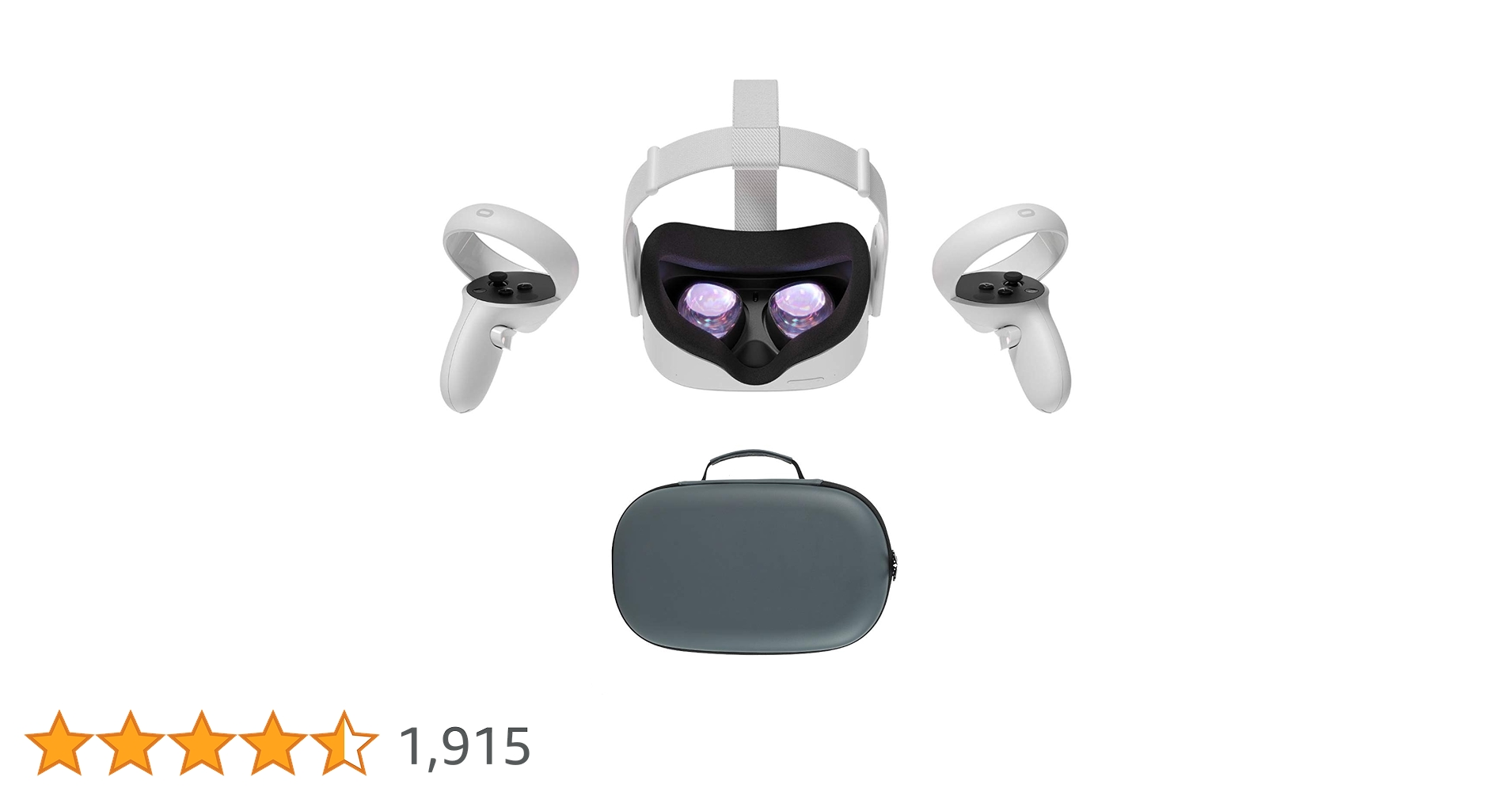
↓の動画も参考にご視聴いただければ幸いです。